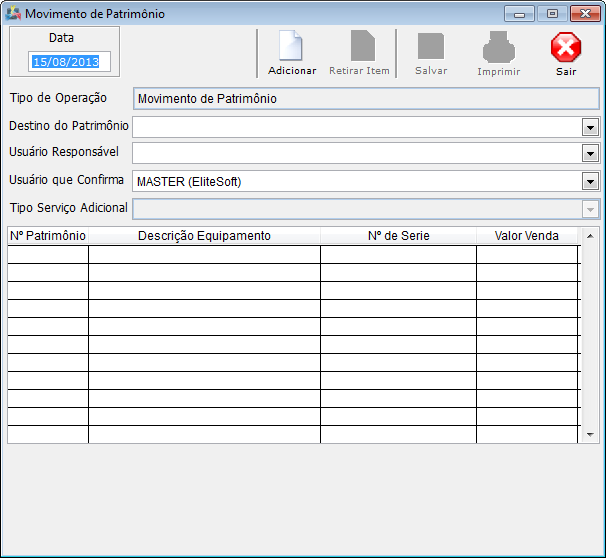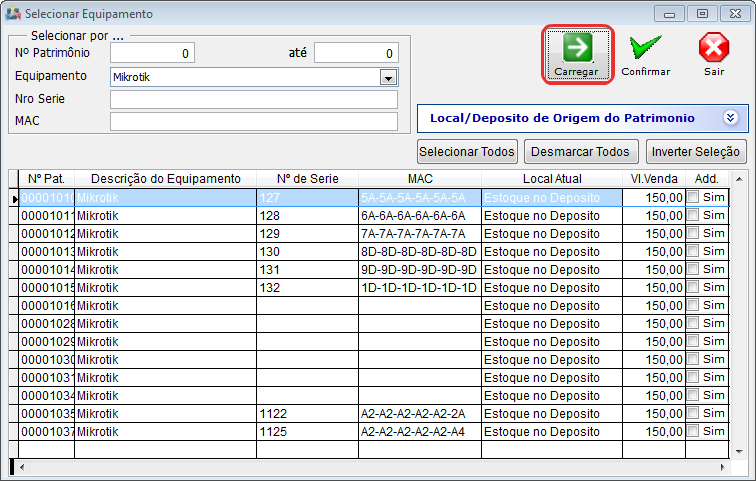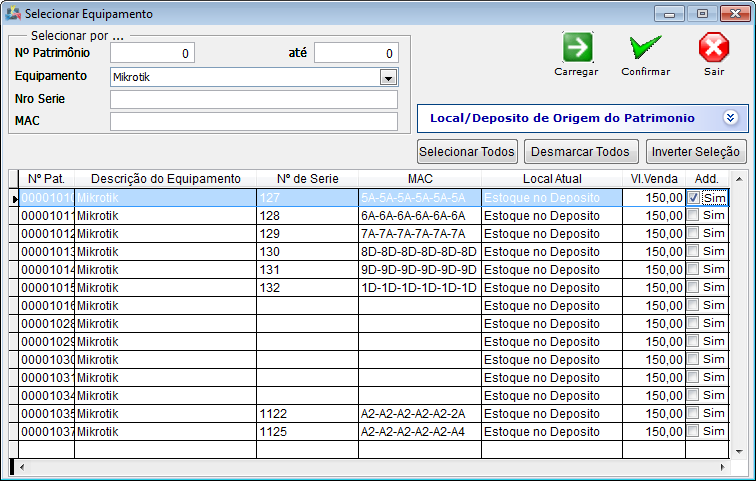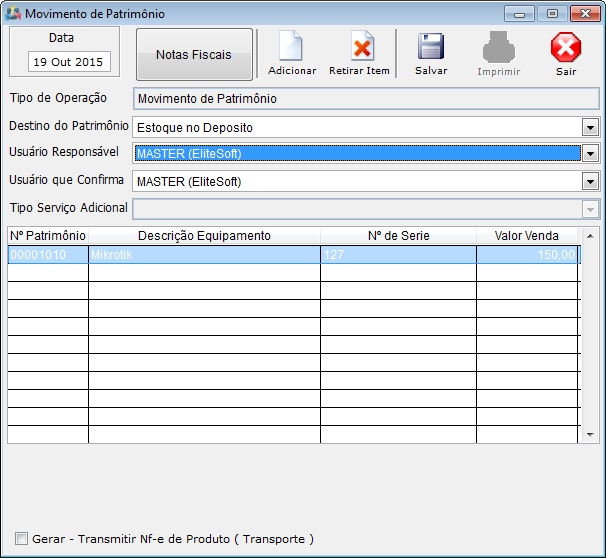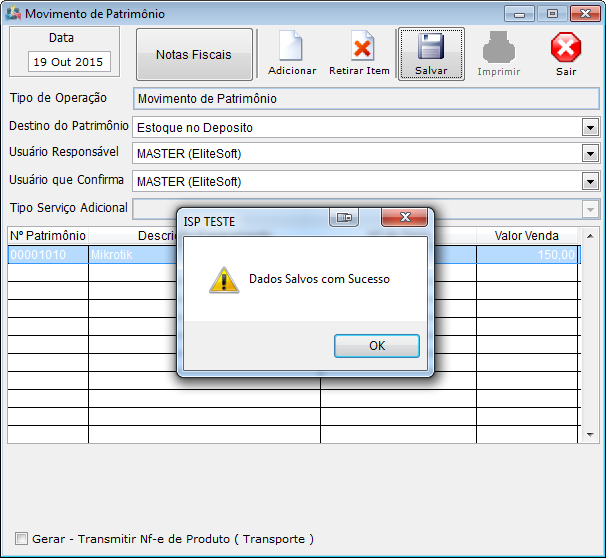Mudanças entre as edições de "Modulo Desktop - Controle Patrimonial - Movimento de Patrimônio"
(→Modulo Desktop - Controle Patrimonial - Movimento de Patrimônio) |
|||
| Linha 6: | Linha 6: | ||
[[Modulo_Desktop_-_Controle_Patrimonial|« Voltar]] | [[Página_principal|« Principal]] | [[Modulo_Desktop_-_Controle_Patrimonial|« Voltar]] | [[Página_principal|« Principal]] | ||
| − | = Modulo Desktop - Controle Patrimonial - Movimento de Patrimônio = | + | == Modulo Desktop - Controle Patrimonial - Movimento de Patrimônio == |
'''Obs:''' Os campos com título em '''NEGRITO''' são de preenchimento obrigatório. | '''Obs:''' Os campos com título em '''NEGRITO''' são de preenchimento obrigatório. | ||
| Linha 68: | Linha 68: | ||
[[Arquivo:ControlePatrMovPatSalvo.png]] | [[Arquivo:ControlePatrMovPatSalvo.png]] | ||
| + | |||
| + | ===Nfe Produto=== | ||
| + | |||
| + | 2.4) Também é possível gerar Nfe pelo movimento de patrimônio, porém o provedor deve ter suporte para a Nfe 55, assim, será habilitado o botão "Notas Fiscais" e a opção "Gerar - Transmitir Nfe-e de Produto(Transporte)". | ||
| + | |||
| + | |||
[[#Modulo_Desktop_-_Controle_Patrimonial_-_Movimento_de_Patrimônio|Topo]] | [[#Modulo_Desktop_-_Controle_Patrimonial_-_Movimento_de_Patrimônio|Topo]] | ||
Edição das 14h49min de 20 de outubro de 2015
Modulo Desktop - Controle Patrimonial - Movimento de Patrimônio
Obs: Os campos com título em NEGRITO são de preenchimento obrigatório.
1) Na tela "Movimento de Patrimônio", é possível movimentar um patrimônio de um lugar para outro, por exemplo, movimentar para "Conserto" ou um local de "Produtos inutilizados".
- Para este procedimento é necessário que o usuário tenha a Permissão
 Movimento de Patrimônio
Movimento de Patrimônio
Obs1.: Nesta tela os patrimônios serão movidos entre locais de movimento, sem atribuí-lo a um determinado plano.
Obs2: Existem alguns Locais de Patrimônio que o sistema não permitirá movimentar por essa opção que são:
CLIENTE- a movimentação terá que ser feita pelo cadastro do cliente.
ROTEAMENTO- a movimentação terá que ser feito entrando no PONTO DE ACESSO.
VENDA- a movimentação de VENDA de equipamento A CLIENTE terá que ser feita pelo cadastro do cliente.
CONSERTO E MATERIAL DE ESCRITÓRIO - a movimentação terá que ser feita pelo módulo Estoque Atual.
1.1) Na tela de "Movimento de patrimônio" temos os seguintes campos:
- Data: Informe a data da movimentação (por default trará a data atual);
- Tipo de Operação: Este vem setado como "Movimento Patrimônio";
- Destino do Patrimônio: Selecione o local para onde o patrimônio será movido.
- Usuário Responsável: Selecione o usuário/colaborador responsável em levar o equipamento até o cliente.
- Usuário de confirmação: Selecione usuário/colaborador que possa confirma a entrega do equipamento ao cliente (por default trará selecionado o usuário logado).
- Tipo Serviço Adicional: Nesta tela este campo fica desabilitado, somente será habilitado quando é feito a Adição de Equipamento pelo cadastro de Cliente em
 "Equipamentos".
"Equipamentos".
1.2) Para Adicionar o Equipamento, clique no botão "Adicionar" e abrirá a tela de "Selecionar Equipamento".
2) Na tela "Selecionar Equipamento" é necessário buscar o patrimônio para realizar a movimentação, para isto temos o filtro "Selecionar por..."
- é possível fazer a busca por:
- Nº Patrimônio;
- Equipamento;
- Número de série e/ou MAC.
Após informar o filtro desejado, clique em "Carregar" para trazer os equipamentos pesquisados.
2.1) O Sistema irá trazer todos os equipamentos de acordo com a pesquisa.
- Selecione o equipamento através da última coluna da tela conforme figura abaixo e selecione a opção "Confirmar".
2.2) Na tela de "Movimento de Patrimônio" é exibido o equipamento que foi selecionado.
- Para adicionar mais equipamento, basta clicar no botão "Adicionar";
- Para apagar o equipamento exibido basta selecioná-lo e clicar no botão "Retirar Item".
2.3) Os dados estando corretos, basta clicar no botão "Salvar" e o item será movimentado para o local indicado.
Nfe Produto
2.4) Também é possível gerar Nfe pelo movimento de patrimônio, porém o provedor deve ter suporte para a Nfe 55, assim, será habilitado o botão "Notas Fiscais" e a opção "Gerar - Transmitir Nfe-e de Produto(Transporte)".